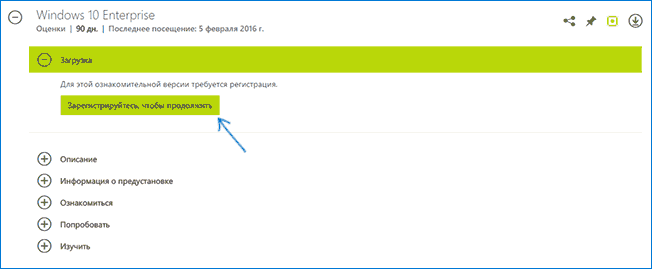Тем не менее, такой вариант Windows 10 Enterprise может быть полезен: например, я его использую в виртуальных машинах для экспериментов (если поставить просто не активированную систему, в ней будут ограничены функции, а срок работы — 30 дней). В некоторых обстоятельствах может быть оправданной и установка ознакомительной версии как основной системы. Например, если вы и без того переустанавливаете ОС чаще, чем раз в три месяца или хотите опробовать функции, которые присутствуют только в Enterprise версии, такие как создание USB накопителя Windows To Go (см. Как запустить Windows 10 с флешки без установки).
Загрузка Windows 10 Enterprise из TechNet Evaluation Center
У Майкрософт есть специальный раздел сайта — TechNet Evaluation Center, позволяющий скачать ознакомительные версии их продуктов ИТ-специалистам, причем вам не обязательно им быть в действительности. Все что потребуется — иметь (или бесплатно создать) учетную запись Майкрософт.
Далее зайдите на сайт https://www.microsoft.com/ru-ru/evalcenter/ и справа вверху страницы нажмите «Войти в систему». После входа, на главной странице Evaluation Center нажмите «Оценить сейчас» и выберите пункт Windows 10 Enterprise (если когда-то после написания инструкции такой пункт исчезнет, используйте поиск по сайту).
На следующем шаге нажмите кнопку «Зарегистрироваться, чтобы продолжить».
Вам потребуется ввести Имя и Фамилию, адрес электронной почты, занимаемую должность (например, это может быть «Администратор рабочих станций» и цель загрузки образа ОС, например — «Оценить Windows 10 Enterprise».
На той же странице следует выбрать желаемую разрядность, язык и версию ISO образа. На момент написания материала доступны:
- Windows 10 Enterprise, 64-bit ISO
- Windows 10 Enterprise, 32-bit ISO
- Windows 10 Enterprise LTSB, 64-bit ISO
- Windows 10 Enterprise LTSB, 32-bit ISO
Русского языка среди поддерживаемых нет, но вы легко можете установить русский языковой пакет после установки англоязычной системы: Как установить русский язык интерфейса в Windows 10.
После заполнения формы вы попадете на страницу загрузки образа, выбранная вами версия ISO с Windows 10 Enterprise начнет загружаться автоматически.
Ключ при установке не требуется, активация произойдет автоматически после подключения к Интернету, однако если для ваших задач при ознакомлении с системой он потребуется, то найти вы его можете в разделе «Информация о предустановке» на этой же странице.
На этом всё. Если вы уже скачиваете образ, было бы интересно узнать в комментариях, какие применения для него вы придумали.
Наверное, каждый любитель компьютера, не важно, опытный или неопытный, хоть раз задавался вопросом: где же можно бесплатно взять официальную версию Windows 10 на русском языке. Если Вы относитесь к числу таких людей, то Вам повезло, ведь в этой статье речь пойдет как раз об этом.
Итак, давайте не будем терять время, перейдем к делу!
Предупреждение!
Для начала стоит прояснить то, что в этом деле не надо никому верить на слово. Большинство сайтов в интернете, которые предлагают бесплатно официальную версию Windows 10 – страницы мошенников. Эти люди, как правило, включают в архив с Windows 10 сюрприз, который способен очень плохо сказаться на будущем использовании компьютера. Это, как правило, Winlock или обычный майнер, который задействует на себя 90% работы процессора. Поэтому мы рекомендуем Вам воспользоваться именно тем способом, который будет приведен ниже, потому что он на все сто процентов официален и легален. Это значит, что Windows 10 будет скачан без различных вирусов, а это говорит о том, что компьютер будет работать замечательно. По крайней мере до тех пор, пока Вы случайно не скачаете программу-паразита.
Предупреждение!
Для начала стоит прояснить то, что в этом деле не надо никому верить на слово. Большинство сайтов в интернете, которые предлагают бесплатно официальную версию Windows 10 – страницы мошенников. Эти люди, как правило, включают в архив с Windows 10 сюрприз, который способен очень плохо сказаться на будущем использовании компьютера. Это, как правило, Winlock или обычный майнер, который задействует на себя 90% работы процессора. Поэтому мы рекомендуем Вам воспользоваться именно тем способом, который будет приведен ниже, потому что он на все сто процентов официален и легален. Это значит, что Windows 10 будет скачан без различных вирусов, а это говорит о том, что компьютер будет работать замечательно. По крайней мере до тех пор, пока Вы случайно не скачаете программу-паразита.
Итак, давайте начнем. Главной отличительной особенностью Windows 10, относительно своих предков, является то, что она скачивается бесплатно.
Это не ошибка Microsoft, а полностью обдуманное решение.
Поэтому очень странно, что люди до сих пор это не поняли и ищут образы Windows 10 на разных сторонних сайтах.
Конечно радоваться рано. Хоть Windows 10 теперь и скачивается бесплатно, она все равно остается платной.
То есть скачивая образ с официального сайта, Вы получаете лишь пробную вариацию . Для ее активации Вам также понадобится ключ, за который потребуется заплатить относительно большую сумму денег.
Главными достоинствами бесплатной вариации являются:
1.Даже бесплатный вариант Windows 10 Microsoft автоматически оснащает всеми последними обновлениями. Это говорит о том, что разработчик заботится не только о тех, кто платит ему деньги, но и о тех, кто лишь пробует и решает, стоит ли средство своих денег.
2.Установить операционную систему можно без ключа. Для этого в процессе установки поставьте галочку в квадратик с надписью: «У меня нет ключа». Это будет говорить о том, что Вы желаете установить пробный Windows 10.
3.Время использования бесплатной версии Виндоус 10 никак не ограничено. То есть Вам позволено использовать пробную вариацию столько, сколько нужно.
4.Пробная версия Windows 10, в отличие от предшественников (Windows 7 и Windows 8), не перезагружается автоматически. Это еще раз говорит о том, что совершенно не обязательно платить 9 тысяч рублей за то, что по сути никак не изменит работу системы.
Конечно глупо надеяться, что все так идеально.
Пользователи пробной версии столкнутся с некоторыми неприятными вещами:
1.В правом нижнем углу будет стоять водный знак (Примерно 10 сантиметров). Он, как правило, мешает некоторому количеству пользователей, но всё это не критично.
2.У пользователя бесплатной вариации не получится настроить под себя параметры персонализации. Это значит, что у Вас не получится изменить цвет панели управления и цветовую схему компьютера.
Таким образом, исходя из сказанного выше, становится понятно, что разница совсем не существенна.
Получается совершенно не обязательно покупать образ за 9250 рублей.
Где скачать официальную Windows 10 бесплатно
После того, как мы разобрали все достоинства и недостатки бесплатной версии Windows 10, давайте перейдем к скачиванию.
Вернемся к вопросу доверия – в этой статье мы предлагаем Вам скачать Windows с официального сайта Microsoft. Это дает гарантию на то, что образ абсолютно чист и оригинален.
Если по каким-то причинам она не работает или не открывается, то перейдите на официальный сайт Microsoft и найдите образ вручную.
В том случае, когда Вам нужен абсолютно чистый образ Windows 10, чтобы сделать загрузочный носитель или сразу переустановить систему, пролистывайте немного вниз и нажимайте на кнопку «Скачать средство сейчас».
Если загрузка не начнется, попробуйте сменить бразузер.
Итак, началась загрузка. Открывайте загруженное приложение под названием «Media Creation tool». Рекомендуем проследить, чтобы название было именно таким.
При нажатии на приложение всплывет окно, на котором будет надпись: «Выполняется подготовка». Подождите несколько минут. Иногда процесс проходит быстро, а иногда растягивается на 2-3 минуты. Все зависит от мощности компьютера.
Когда подготовка завершена, нужно принять соглашение пользователя и вновь подождать некоторое время. Уже там решите, что Вам нужно. Обновить компьютер сразу или создать установочный носитель.
В другом случае, если Вам нужно сразу обновить компьютер, совершенно не обязательно выполнять двойную работу. Просто перейдите на тот же самый сайт и нажмите на кнопку «Обновить сейчас».
Далее придется скачать специальную утилиту, с помощью которой и будет проведено обновление операционной системы.
Мы рекомендуем Вам делать это обновление, если у Вас лицензионный Windows 7 или 8. Старая операционная система обновится до новой, но не потеряет лицензию.
Это лавочку до сих пор не прикрыли, хотя грозились еще летом 2016.
Если у Вас нелицензионная версия Windows 7 или 8, то лучше скачивать средство. Это займет больше времени, но при этом Вы получите совершенно новую чистую систему Windows 10.
Более того, Вы сможете создать установочный носитель, чтобы в будущем совершать этот процесс можно было намного быстрее.
Почему скачивать Windows 10 нужно лишь с официального сайта
Настало время самого, казалось бы, очевидного вопроса. Наверняка все опытные пользователи и без нас понимают, что в архив с образом может быть внесено очень большое количество изменений. Как правило, они являются вредоносными.
Чтобы обезопасить себя и получить гарантию на то, что Ваша операционная система будет работать как часы, рекомендуем Вам качать образ Windows 10 только с официального сайта компании Microsoft.
Если Вы воспользуетесь этой рекомендацией, то значительно упростите себе жизнь, потому что в будущем не нужно будет вести компьютер в ремонт, либо сидеть с ним днями на пролет в попытках что-то исправить.
Можно ли использовать официальную версию Windows 10 без активации
Этот вопрос мы частично рассматривали в начале статьи. Там было разобрано, что не активированная официальная версия Windows 10 вполне пригодная ежедневной работы за компьютером.
Она, в отличие от своих предшественников, не устраивает протест и не перезагружается просто так. Более того, бесплатный вариант Windows 10 обновляется вместе с лицензионной версией.
И это еще не все прелести пробной версии Виндоус 10. Время использования пробной вариации неограниченно, это говорит о том, что можно использовать официальную версию Windows 10 без активации сколько угодно!
Единственное, к чему будет запрещен доступ – это настройки персонализации. Но минус этот несущественен, потому что никак не сказывается на общей работе системы.
Также в правом нижнем углу будет располагаться средних размеров прозрачный водный знак, который также никак не скажется на работе операционной системы.
Более того, в интернете можно найти много легальных способов снять эти ограничения без вреда для ноутбука или компьютера.
Рекомендация!
Внимательно проследите за тем, сколько оперативной памяти установлено в компьютере, потому что от этого зависит то, какой разрядности нужен образ Windows.
Рекомендация!
Внимательно проследите за тем, сколько оперативной памяти установлено в компьютере, потому что от этого зависит то, какой разрядности нужен образ Windows.
Проведя черту над всем вышесказанным, можно сделать вывод, что образ Windows 10 можно и нужно качать только с официального сайта Microsoft, потому что только так Вы сможете обезопасить себя.
Не рекомендуем скачку через торрент или с посторонних сайтов.
Также хотим еще раз напомнить, что, если на данный момент Вы имеете лицензионную версию Windows 7 или 8, то лучше просто обновиться до десятки на официальном сайте. Так лицензия со старой версии перепрыгнет на новую. Это очень ощутимый плюс.
Желаем вам удачи и всего хорошего!
Содержание
- Классическое меню
- Cortana
- Несколько рабочих столов
- Темы и стиль
- Облачные сервисы
- Могу ли связать несколько устройств 1 аккаунтом?
- Распознавание лиц
- Встроенные программы
- Какие еще обновления в Windows 10?
- Преимущества и недостатки
- Скачать
- Как начать загрузку с помощью торрента?
- Как пользоваться MediaCreationTool?
Каждому доступно множество способов скачать операционную систему Windows из интернета. Hапример, с официально сайта. Однако если по каким то причинам вам не подходит данный тип загрузки ОС с сайта Microsoft, то вы с легкостью можете загрузить торрент-файл оригинального образа Windows 10 Professional x64 на русском языке. Устанавливайте последнюю версию операционной системы с помощью нашего ресурса.

Информация о Windows 10
- Дата обновления: 21.10.2022
- Категория: Программы
- Разработчик: Microsoft
- Версия: официальная 22h2 (19045.2006)
- Язык интерфейса: Русский
Windows 10 — это компьютерная операционная система одного из новейших поколений, созданная компанией Microsoft. Разработчики официальной версии провели наиболее полную оптимизацию системы. Теперь она обладает сильной совместимостью и прекрасно адаптирована к различным типам компьютеров. ОС использует передовые технологии и схему загрузки обновлений, установка стала проще и умнее, что очень удобно для пользователя.

Операционная система Windows 10 является важным этапом для Microsoft. Она была разработана специально для решения множества жалоб пользователей на радикально отличающуюся 8-ю версию ОС. Многие функции, которые действительно нравились людям в XP и 7-ке, были удалены из Виндовс 8. Поэтому многие из этих функций теперь вернулись и были улучшены разработчиками. Компания Microsoft также обязалась бесплатно поддерживать операционную систему, пока она работает на текущем устройстве. Это достаточно резкие отклонения от предыдущей политики Microsoft.

Классическое меню
Одна из самых приятных функций, которую люди находят в Windows 10 — это возврат кнопки меню «Пуск». Новое меню не совсем похоже на то, которое было в Виндовс 8. Вы по прежнему можете использовать его для доступа ко многим приложениям на компьютере. Однако по просьбам многих пользователей, само меню вернулось в панель задач, где оно и должно быть.
Разница в том, что в половине начального меню теперь отображаются живые плитки. Которые передающие информацию в реальном времени, такую как погода или спортивные результаты.
Пользователи также автоматически переходят на рабочий стол при загрузке 10-ой версии Windows. Это важно, поскольку пользователи предыдущей операционки разочаровываются из-за начального экрана загрузки, на котором просто показывались большие значки и живые плитки в виде поезда меню — Metro.
Cortana
Новым дополнением к Виндовс является программа под названием Cortana. Другими словами, это попытка создать интеллектуальную функцию поиска, которая будет работать для всего, что вам нужно. Вы можете получить доступ к Cortana через окно поиска на панели задач. Некоторые версии Windows 10 также позволяют задавать вопросы Кортане. Программа просканирует файлы и справки в Windows на жестком диске в поисках совпадающих результатов.

Языковой помощник Cortana принимает голосовые команды. Таким образом, помогает при планировании встреч или поиске с помощью браузера. Программа учитывает личные предпочтения и вашу историю интернет-серфинга при поиске ответов. Кортана упростит многие повседневные задачи после того, как вы привыкнете к её использованию.
Если вам не по душе эти нововведения их можно отключить через службы или вовсе снести с жесткого диска.
Несколько рабочих столов
Еще одним новым дополнением к Windows 10 является включение виртуальных рабочих столов. Предложенная разработчиками функция упрощают работу со многими открытыми приложениями. Впервые в истории данной линейки ОС при развернутом окне отображается стильная анимация.
Вы больше не привязаны к одному рабочему пространству, которое может быть загромождено значками, папками или файлами. Теперь можно создать несколько виртуальных столов. Каждый из которых независим от других.
Все экранные поля настраиваются по отдельности с помощью значков, обоев и других параметров. Пользователь с легкостью и высокой скоростью может переключаться между виртуальными пространствами общего экрана с помощью сочетания горячих клавиш или меню «Пуск».

Представленные рабочие столы значительно облегчают порядок. Они также позволяют разделять экран на области для работы и личных нужд в общей системе манипулирования.
Также можно использовать виртуальные рабочие столы на мобильных устройствах под управлением 10-ой версии Windows. И это только некоторые причины, почему данная функция получила признание, ведь этого не хватало для новейшей операционной системы.
Темы и стиль
Непопулярные эксперименты в блоке меню остались в прошлом с Windows 10. Значки, с которыми знакомо большинство людей, теперь отличаются в системном трее. Также разработчики отошли от слишком резких экспериментов в стилях меню Пуск. Поэтому отдали предпочтение минималистичной классике как в окнах и меню навигации, так и панели задач. Это сразу же нашло понимание и обратную положительную реакцию пользователей, ведь оболочка стала выглядеть более гладкой и упрощенной, чем в предыдущих версиях, где эстетика была ключевой проблемой.
Программа, которую Windows 10 использует для обеспечения одинакового внешнего вида на всех устройствах, называется Continuum.
Функции Aero Shake и Aero Peek, представленные в Windows 7, работают еще лучше:
- Aero Shake теперь также сворачивает окна приложений при встряхивании программы, чтобы сохранить ее;
- Aero Peek в правой части панели задач также сворачивает окна, но снова обозначается специальным значком-разделителем;
- Приложения по умолчанию теперь запускаются в своих собственных окнах;
- Кроме того иконки окон для сворачивания, развёртывания и закрытия теперь безрамочные. Они выглядят намного проще и напоминают Gnome из Linux Ubuntu.

Облачные сервисы
Одна вещь, которую вы можете заметить в Windows 10 — это большое внимание к Интернету и облачным службам. Это связано с тем, что Microsoft больше не хочет просто предоставлять статическую операционную систему. Сейчас компания думает о предоставлении услуг поверх этой платформы.
Виндовс 10-ой версии — это первая операционная система линейки от компании Майкрософт, действительно поддерживающая функцию «два в одном», поэтому в ней реализована быстрая интеграция компьютеров с мобильными устройствами. Большинство основных рабочих блоков системы пытаются подключиться к Интернету, чтобы помочь пользователям. Даже встроенные игры, такие как Solitaire, требуют входа в учетную запись, чтобы разблокировать все функции.
Могу ли связать несколько устройств 1 аккаунтом?
Windows 10 также предназначена для людей, которые используют несколько устройств. Операционная система имеет встроенную функцию синхронизации. Это означает, что ОС будет искать способы сопряжения между ноутбуками, компьютерами и мобильными устройствами для обработки файлов и других служб .

Компания Microsoft даже выпустила приложения для других устройств на различных операционных системах, которые значительно упростят эту задачу. Для улучшения этого типа кросс-девайсной функциональности блок синхронизации будет впоследствии расширяться по мере развития и изменения технологий.
Распознавание лиц
Благодаря Windows Hello пароли остались в прошлом. Если у вас есть соответствующее оборудование, Windows сразу узнает вас по лицу или отпечатку пальца. Это удобно при использовании современных ноутбуков.

Не все пользователи будут довольны Windows 10. Одна из основных проблем заключается в том, что компьютер или устройство должны быть постоянно подключены к Интернету во время использования.
Это может стать настоящей проблемой для людей, которые хотят использовать операционную систему преимущественно в автономном режиме. Огромная часть интернет функций может показаться запутанной для людей, имеющих один настольный компьютер. Одним из примеров является защита паролем вашего компьютера или ноутбука. Есть возможность сверить пароль локально. Но Windows 10 каждый раз подключается к сети, проверяя пароль.
Встроенные программы
Windows 10-ой версии — это значительное улучшение удобства и стабильности . Их можно заметить, сравнивая с предыдущими версиями . Она имеет функции, которые люди ожидают от операционной системы.
Оригинальная Windows 10 оснащена малым пакетом офис 365 и скайп. А также в ней присутствуют ярлыки для их быстрой загрузки и установки в один клик. Пришедший на замену Internet Explorer, браузер Edge передает все данные Кортане. Виндовс 10-ой версии может работать с более широким спектром современных устройств, что делает использование более удобным для пользователей. Обновление до операционной системы 10-го поколения — это правильный выбор для большинства пользователей с современным компьютером или ноутбуком.

Какие еще обновления в Windows 10?
- Функция обновления сочетает в себе классический диалог обновления Windows во внешнем виде окна с аналогом настроек ПК Windows 8.1.
- Калькулятор и короткие заметки отображаются в форме приложения.
- Проигрыватель Windows Media 12 теперь также воспроизводит видео в формате H.264.
- Internet Explorer может обрабатывать современный стандарт HTTP 2, который не поддерживают прошлые версии систем и браузеров данной линейки для более быстрой загрузки веб-сайтов.
Преимущества и недостатки
Плюсы
- Можно подключать несколько устройств к одному аккаунту.
- Windows Hello, Виртуальные рабочие столы, Меню Пуск (а не Metro).
- Безрамочная визуалка, ускоренная работа и обновленные стандартные приложения.
Минусы
- Слишком навязчивые запросы по онлайн-подключению .
- Другой внешний вид для некоторых людей может первое время затруднять работу в дав простор в настройках большого количества окон .
- Опять перескочили через цифру нумерации и теперь все обсуждают 10 после Виндовс 8.
Скачать
Устанавливайте официальную версию Windows 10 x64 Professional [Rus] с помощью торрента. Последняя версия 22h2 (19045.2006) абсолютно бесплатно.

Скачать с помощью официального установщика MediaCreationTool от компании Microsoft по прямой ссылке.
Стоит отметить, что сама программа весит не много. Для что, чтобы она закачала файлы системы, нужна хорошая связь с интернетом.
Как начать загрузку с помощью торрента?
Файл с расширением «.torrent» закачается в выбранную вами папку чаще всего она стандартная — «Загрузки» (Downloads).
У вас уже установлен μTorrent клиент для бесперебойного скачивания больших файлов и загружен файл образа ОС с расширением «.torrent»? Тогда в папке «Загрузки» кликните двойным щелчком левой кнопки мыши по торрент файлу версии ОС, которую вы намерены скачать.

Перед вами откроется окно «Добавить новый торрент», в котором вы сможете выбрать необходимый дистрибутив уже с расширением «.iso». Отметьте галочкой нужный файл и нажмите «ОК».

Загрузка дистрибутива началась. Клиент подключает вас к пирам и высчитывает примерное время загрузки при вашей скорости интернета.

Параметры скачиваемого файла правильнее смотреть в нижней части окна во вкладке «Информация».
Как пользоваться MediaCreationTool?
После того, как вы скачали официальный лаунчер Windows 10, откройте его двойным нажатием левой кнопкой мыши.

Примите условия лицензионного соглашения.

Далее выберите нужный вам вариант: обновление или создание загрузочной флешки (+ загрузка ISO-файла).

( 16 оценок, среднее 4 из 5 )